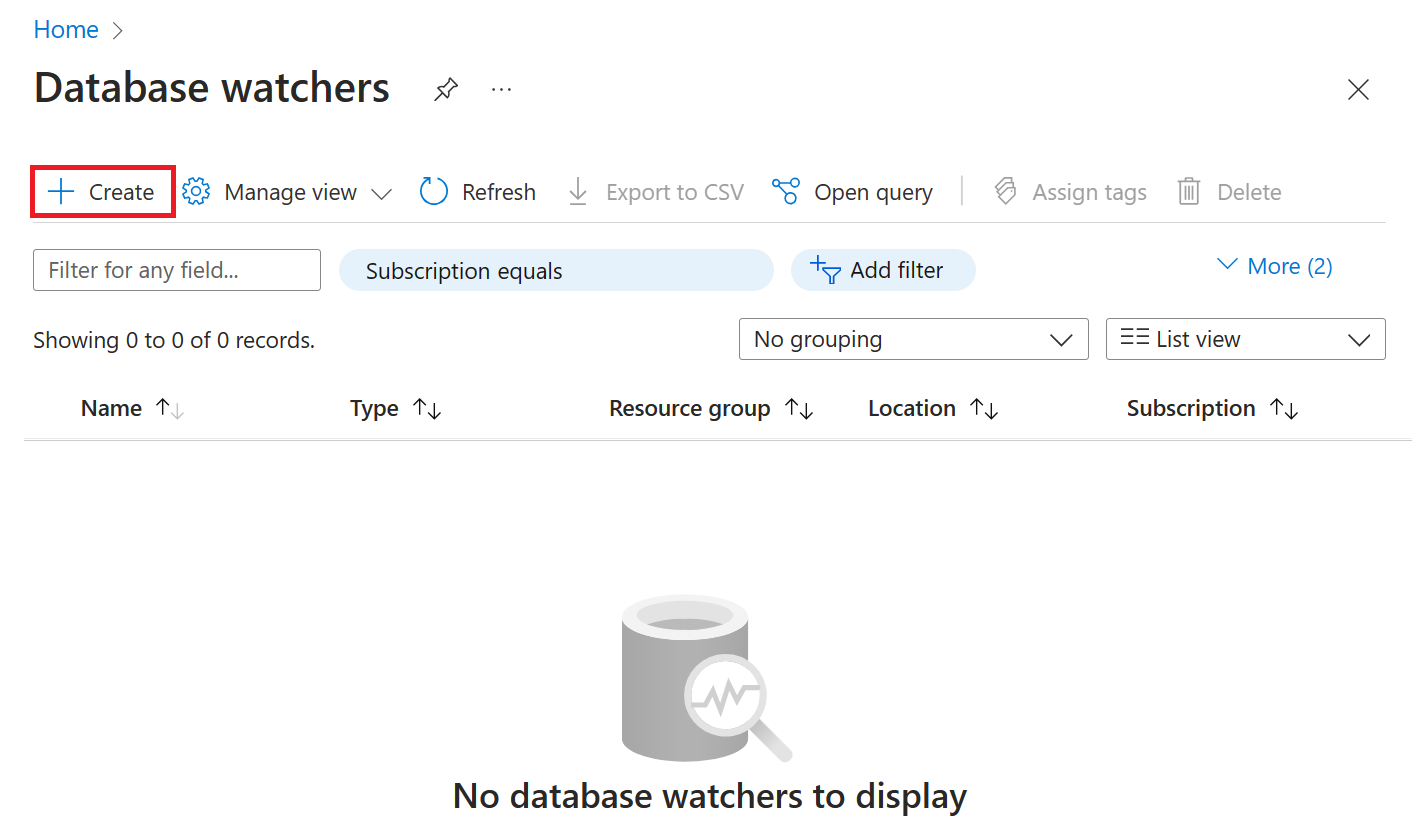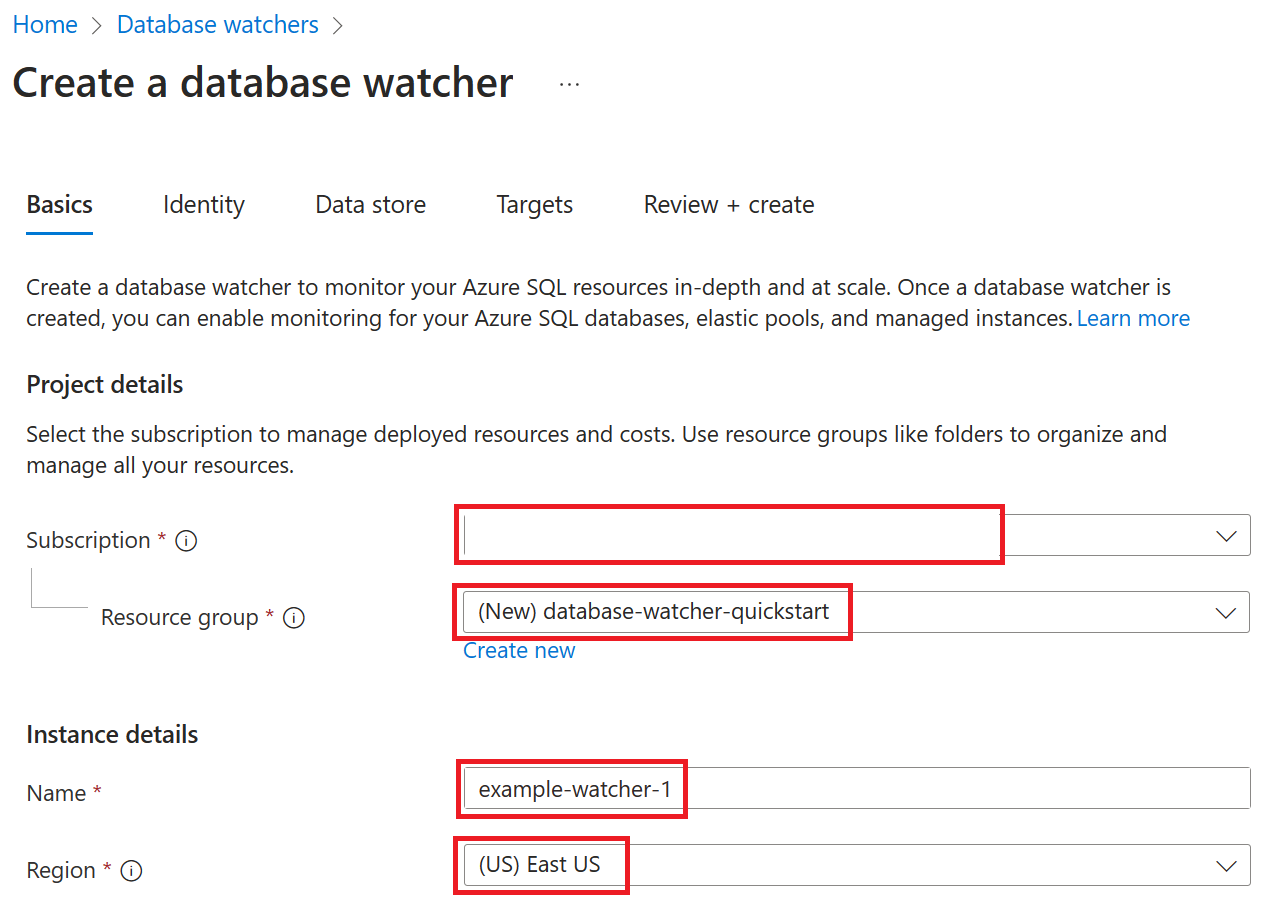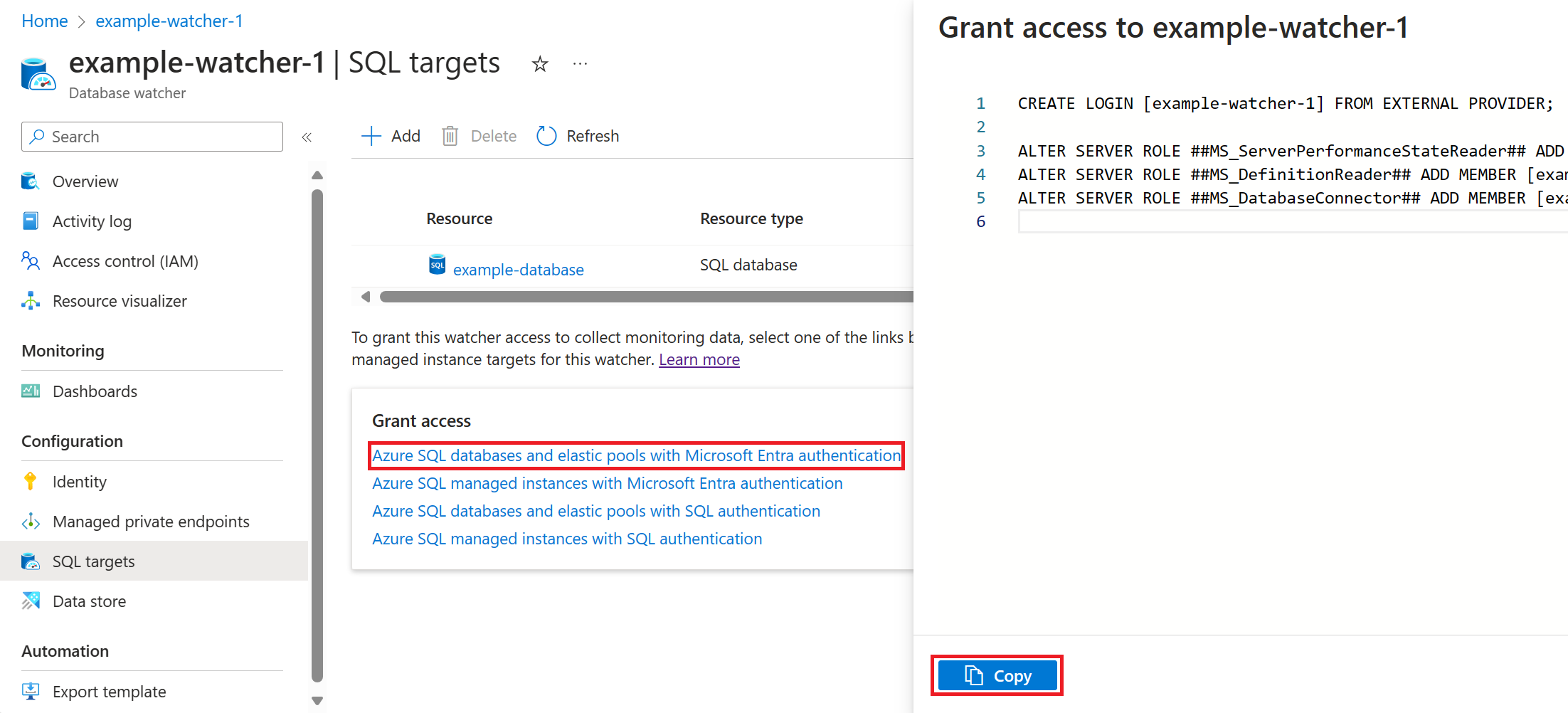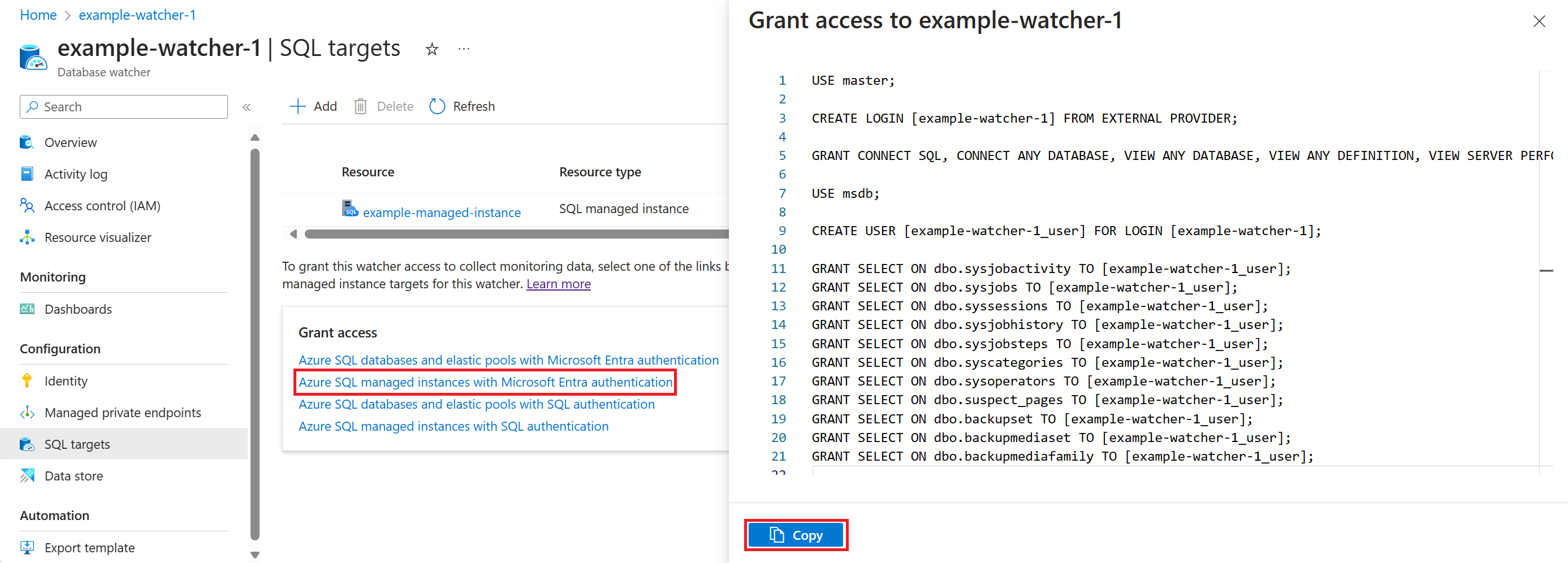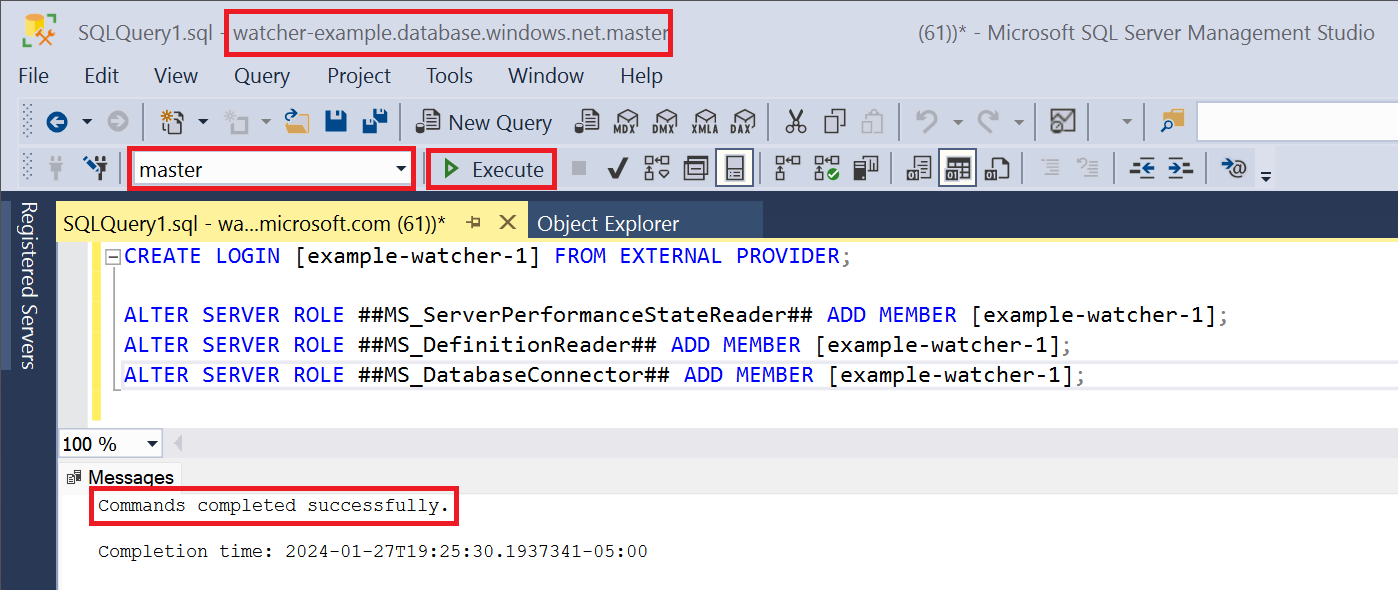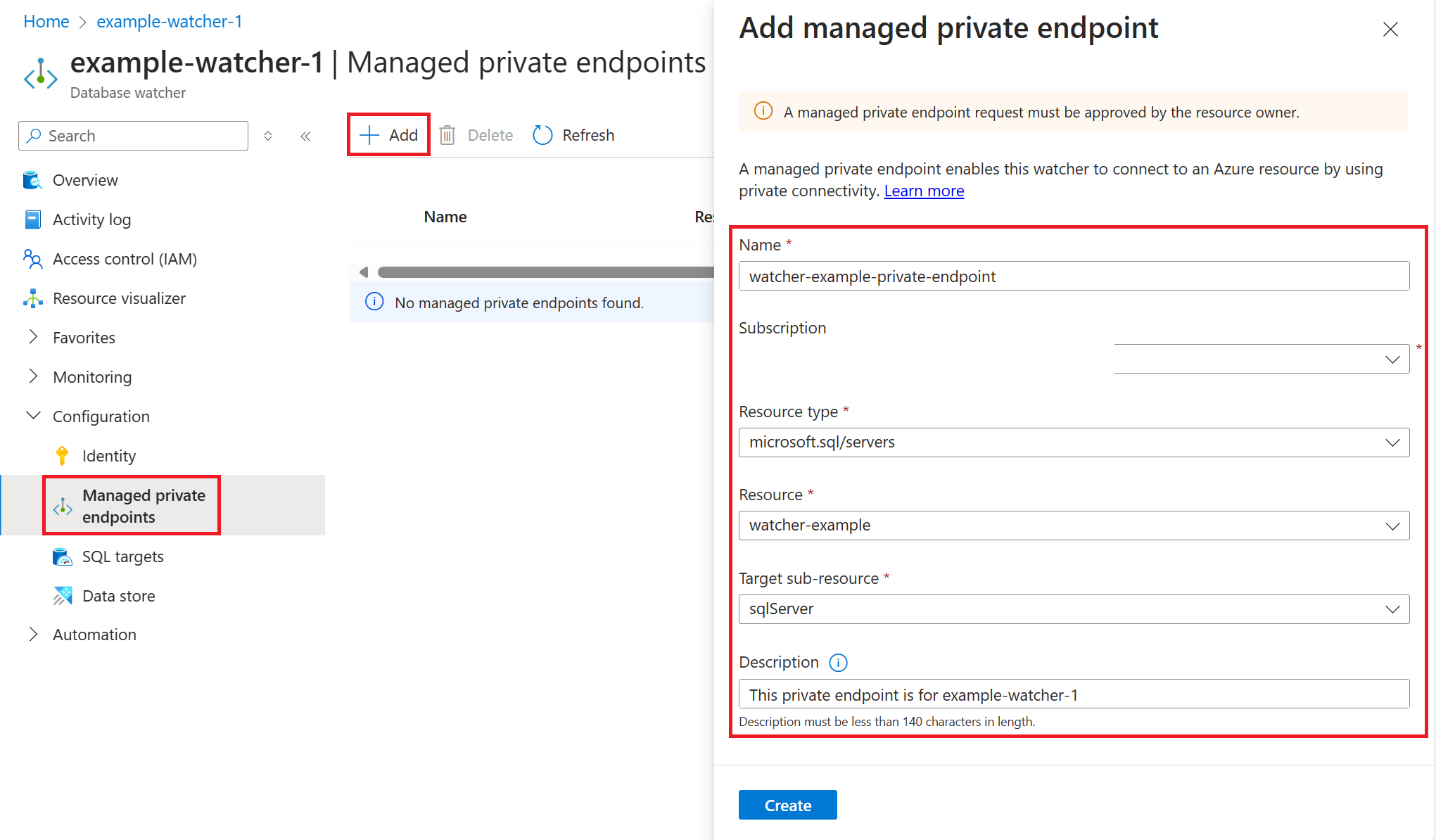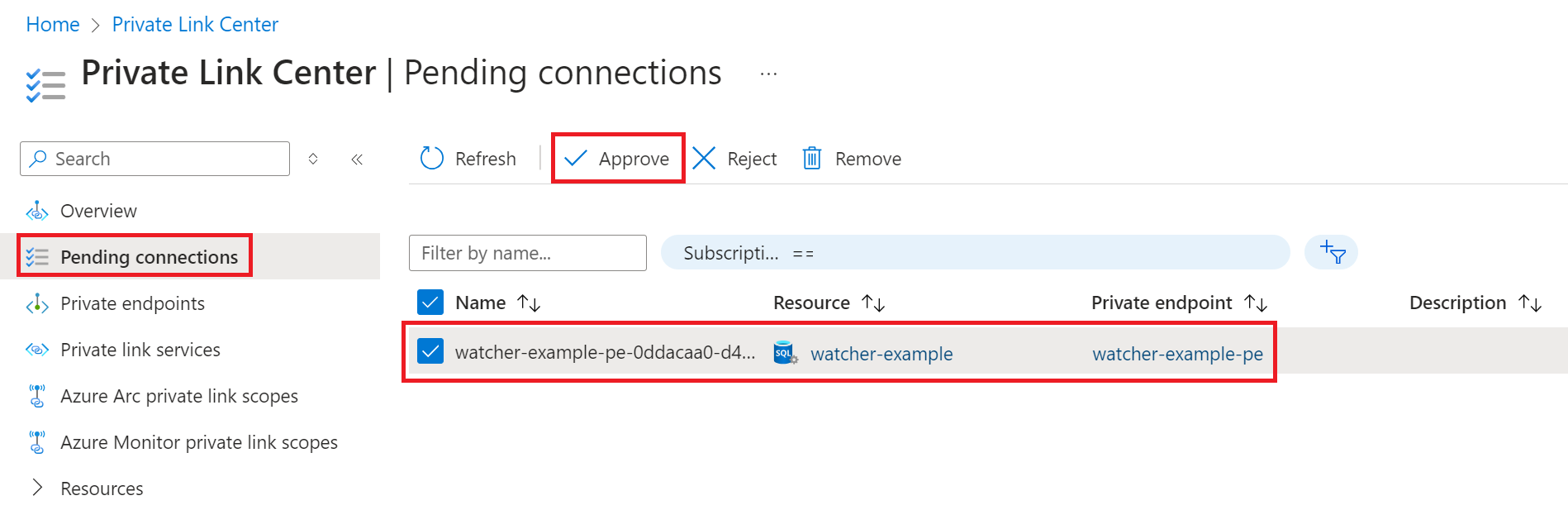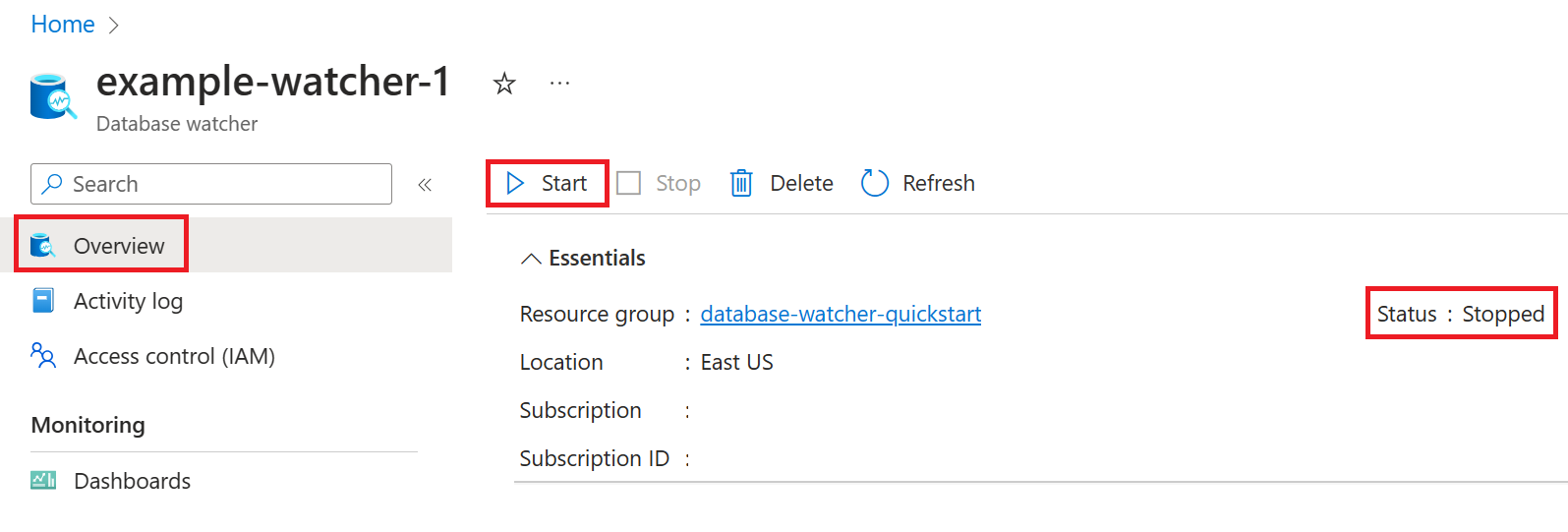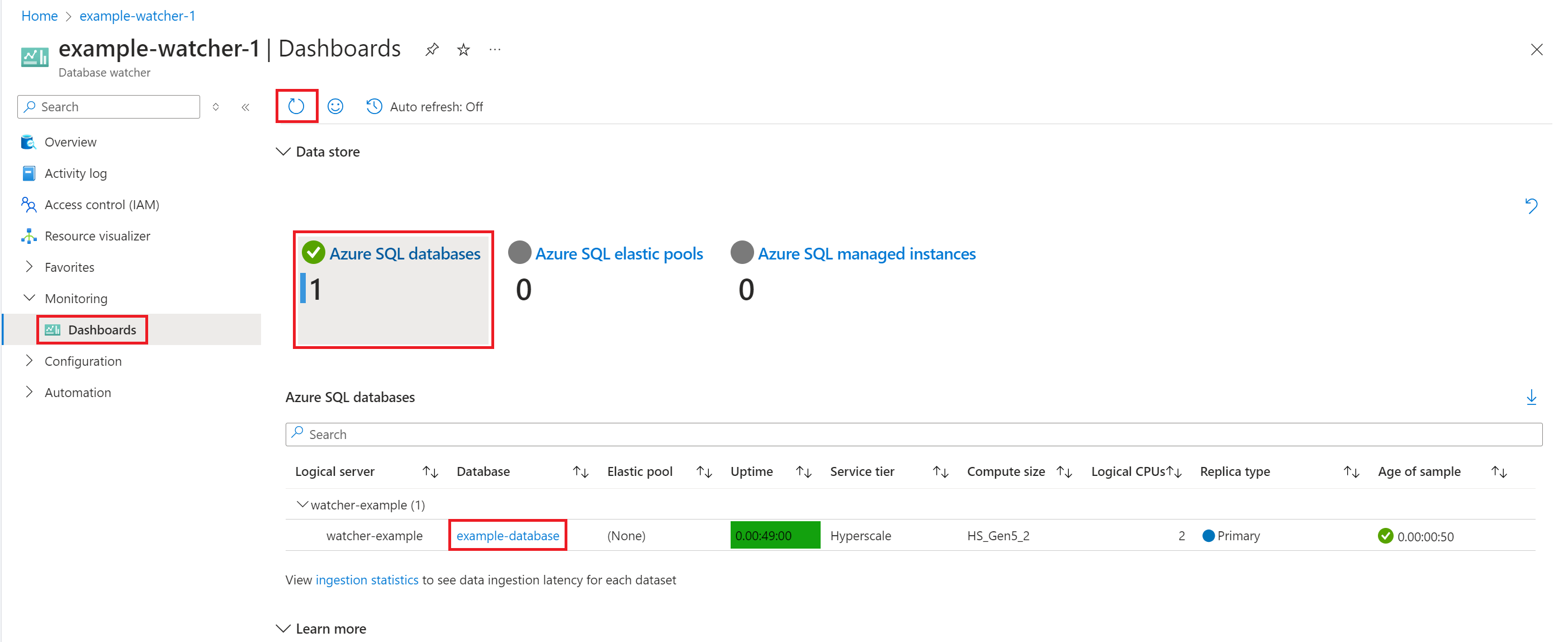Szybki start: tworzenie obserwatora bazy danych do monitorowania usługi Azure SQL (wersja zapoznawcza)
W tym artykule pokazano, jak utworzyć nowy obserwator bazy danych w celu monitorowania bazy danych Azure SQL Database, elastycznej puli lub wystąpienia zarządzanego SQL. Aby zapoznać się z wprowadzeniem do obserwatora bazy danych, zobacz Monitorowanie obciążeń usługi Azure SQL za pomocą obserwatora bazy danych. Aby uzyskać szczegółowy opis konfiguracji i konfiguracji obserwatora bazy danych, zobacz Tworzenie i konfigurowanie obserwatora bazy danych.
Wykonaj kroki, aby utworzyć obserwatora bazy danych i rozpocząć monitorowanie zasobów usługi Azure SQL w ciągu kilku minut. Utworzony obserwator korzysta z uwierzytelniania firmy Microsoft Entra i prywatnej łączności z celami monitorowania.
Uwaga
Obserwator bazy danych jest obecnie w wersji zapoznawczej. Funkcje w wersji zapoznawczej są udostępniane z ograniczonymi możliwościami, ale są udostępniane w wersji zapoznawczej , dzięki czemu klienci mogą uzyskać wczesny dostęp i przekazać opinię. Funkcje w wersji zapoznawczej podlegają osobnym dodatkowym warunkom wersji zapoznawczej i nie podlegają umowom SLA. W niektórych przypadkach pomoc techniczna jest zapewniana jako najlepsze rozwiązanie. Jednak pomoc techniczna firmy Microsoft chętnie otrzymasz swoją opinię na temat funkcji w wersji zapoznawczej i może zapewnić najlepszą pomoc techniczną w niektórych przypadkach. Funkcje w wersji zapoznawczej mogą mieć ograniczone lub ograniczone funkcje i mogą być dostępne tylko w wybranych obszarach geograficznych.
Wymagania wstępne
Ten przewodnik Szybki start wymaga wymagań wstępnych dotyczących tworzenia i konfigurowania obserwatora bazy danych.
Tworzenie obserwatora
W witrynie Azure Portal w menu zasobów wybierz pozycję Wszystkie usługi.
Wybierz pozycję Monitoruj jako kategorię. W obszarze Narzędzia do monitorowania wybierz pozycję Obserwatorzy bazy danych. W widoku Obserwatorzy bazy danych wybierz pozycję Utwórz.
Na karcie Podstawowe wybierz subskrypcję i grupę zasobów obserwatora, wprowadź nazwę obserwatora i wybierz region platformy Azure, w którym chcesz utworzyć obserwatora.
Wybierz pozycję Przejrzyj i utwórz, przejrzyj konfigurację obserwatora i magazynu danych. Wybierz pozycję Utwórz.
Ten krok umożliwia utworzenie obserwatora bazy danych, klastra usługi Azure Data Explorer i bazy danych w klastrze. Zebrane dane monitorowania są przechowywane w tej bazie danych.
Dodawanie obiektu docelowego SQL i udzielanie dostępu
Po zakończeniu wdrażania wybierz pozycję Przejdź do zasobu , aby otworzyć nowy obserwator bazy danych w witrynie Azure Portal.
Wybierz pozycję Obiekty docelowe SQL, dodaj. Użyj list rozwijanych, aby wybrać zasób usługi Azure SQL, który chcesz monitorować, a następnie wybierz pozycję Dodaj. Możesz wybrać bazę danych Azure SQL Database, elastyczną pulę lub wystąpienie zarządzane SQL. W tym przykładzie wybrano bazę danych Azure SQL Database.
Na karcie Udziel dostępu wybierz link uwierzytelniania Entra firmy Microsoft zgodny z typem docelowym. Skopiuj skrypt języka T-SQL, który przyznaje obserwatorowi ograniczony, określony dostęp do zbierania danych monitorowania z wybranego obiektu docelowego.
Poniższy zrzut ekranu przedstawia skrypt języka T-SQL dla baz danych Azure SQL Database i elastycznych pul.
Poniższy zrzut ekranu przedstawia skrypt języka T-SQL dla wystąpień zarządzanych usługi Azure SQL.
Otwórz nowe okno zapytania w programie SQL Server Management Studio lub Azure Data Studio. Połączenie do
masterbazy danych na wybranym serwerze logicznym Azure SQL lub w wybranym wystąpieniu zarządzanym SQL. Wklej skrypt języka T-SQL i wybierz pozycję Wykonaj.Poniższy zrzut ekranu przedstawia skrypt języka T-SQL dla baz danych Azure SQL Database i elastycznych pul.
Poniższy zrzut ekranu przedstawia skrypt języka T-SQL dla wystąpień zarządzanych usługi Azure SQL.
Tworzenie i zatwierdzanie zarządzanego prywatnego punktu końcowego
Na stronie Zarządzane prywatne punkty końcowe obserwatora wybierz pozycję Dodaj.
Wprowadź nazwę prywatnego punktu końcowego, wybierz subskrypcję elementu docelowego usługi Azure SQL, typ zasobu i ten sam serwer logiczny lub wystąpienie zarządzane SQL wybrane podczas dodawania obiektu docelowego.
W przypadku typu zasobu użyj dla
Microsoft.Sql/serversserwera logicznego iMicrosoft.Sql/managedInstancesdla wystąpienia zarządzanego SQL.W przypadku docelowego zasobu podrzędnego należy użyć
sqlServerdla serwera logicznego imanagedInstancewystąpienia zarządzanego SQL.Wybierz pozycję Utwórz.
W tym przykładzie prywatny punkt końcowy serwera logicznego Azure SQL o nazwie
watcher-examplejest gotowy do utworzenia. Tworzenie prywatnego punktu końcowego może potrwać co najmniej jedną minutę.W witrynie Azure Portal wyszukaj prywatne punkty końcowe. W obszarze Oczekujące połączenia znajdź utworzony prywatny punkt końcowy, a następnie wybierz pozycję Zatwierdź.
Rozpocznij monitorowanie
Na stronie Przegląd obserwatora wybierz pozycję Uruchom.
Stan obserwatora zmienia się z Zatrzymano na Uruchomiono. Rozpoczęcie zbierania danych trwa kilka minut.
Wybierz Pulpity nawigacyjne. Odśwież pulpit nawigacyjny, jeśli zasoby nie są jeszcze wyświetlane.
Gdy element docelowy SQL pojawi się na odpowiednim kafelku, wybierz kafelek i wybierz link do bazy danych, elastycznej puli lub wystąpienia zarządzanego SQL, aby otworzyć pulpit nawigacyjny monitorowania. Możesz również wybrać link na kafelku, aby otworzyć pulpit nawigacyjny majątku przedstawiający wszystkie monitorowane zasoby usługi Azure SQL.
Aby uzyskać bardziej szczegółowy opis konfiguracji i konfiguracji obserwatora bazy danych, zobacz Tworzenie i konfigurowanie obserwatora bazy danych. Dowiesz się, jak używać bazy danych w istniejącym klastrze usługi Azure Data Explorer, w bezpłatnym klastrze usługi Azure Data Explorer lub w usłudze Analizy w czasie rzeczywistym w usłudze Microsoft Fabric, jak używać uwierzytelniania SQL, jak zarządzać dostępem obserwatora do obiektów docelowych SQL i magazynu danych oraz jak skalować klaster usługi Azure Data Explorer i zarządzać nim w czasie.
Powiązana zawartość
- Monitorowanie obciążeń usługi Azure SQL za pomocą obserwatora bazy danych (wersja zapoznawcza)
- Tworzenie i konfigurowanie obserwatora bazy danych (wersja zapoznawcza)
- Zbieranie danych i zestawy danych obserwatora bazy danych (wersja zapoznawcza)
- Analizowanie danych monitorowania obserwatora bazy danych (wersja zapoznawcza)
- Obserwator bazy danych — często zadawane pytania
Opinia
Dostępne już wkrótce: W 2024 r. będziemy stopniowo wycofywać zgłoszenia z serwisu GitHub jako mechanizm przesyłania opinii na temat zawartości i zastępować go nowym systemem opinii. Aby uzyskać więcej informacji, sprawdź: https://aka.ms/ContentUserFeedback.
Prześlij i wyświetl opinię dla